win7旗舰版怎么备份文件,win7系统备份文件的方法
时间:2021-01-14作者:ujiaoshou
很多用户不知道怎么在电脑中备份文件,经常在重装系统的时候发现一些重要的文件丢失了。今天小编就跟大家说说win7旗舰版怎么备份文件,有需要的用户可以看看以下教程。
win7系统备份文件的方法:
1、打开电脑,在主屏幕页面点击左下角的“开始”图标,然后找到“控制面板”并打开;
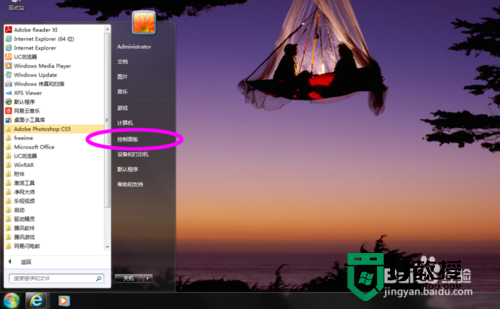
2、进入控制面板,在这里大家可以看到全部的电脑设置,大家找到“系统和安全”并打开,然后找到“备份和还原”;
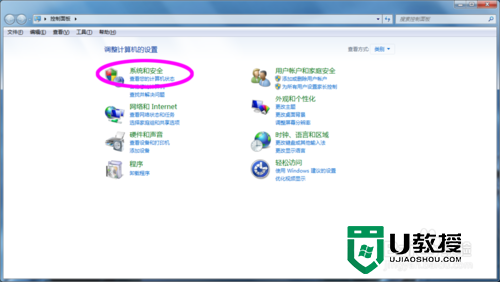
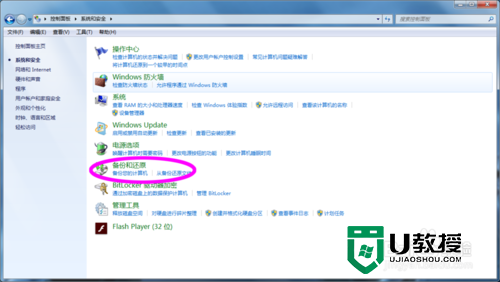
3、打开备份和还原,进入该页面,大家可以看到该页面有两个功能——备份和还原。大家在备份里面找到并打开“设置备份”,系统显示正在启动备份(ps:还原的时候,也是在这里点击下方的“选择要还原的文件”);
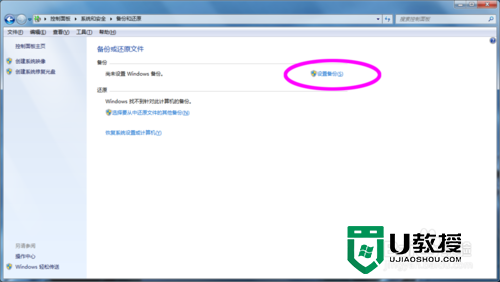
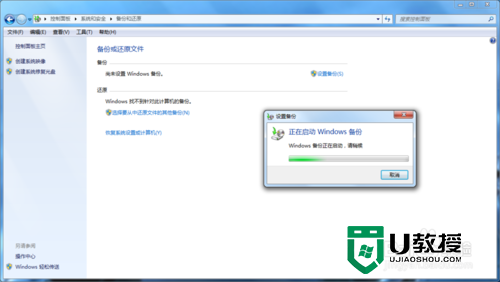
4、点击设置备份,这时候会跳出一个页面框,我们可以选择让Windows自动选择备份的文件,也可以自己选择要备份的文件,选择之后点击“下一步”;
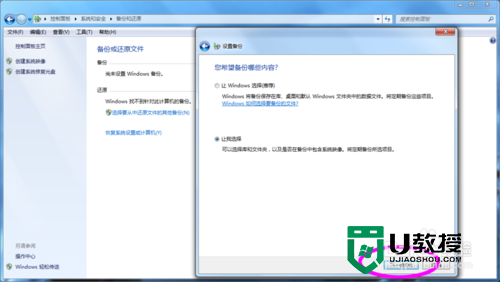
5、系统提示选择保存备份的位置。这里大家可以选择保存到当前电脑,也可以选择保存到网络上和U盘上;
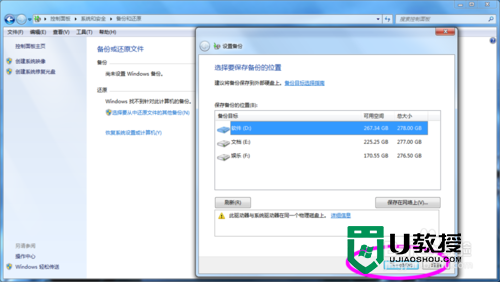
6、选择完毕保存位置之后,进入下一页面,大家确认保存信息然后点击下方的“保存设置并运行备份”;
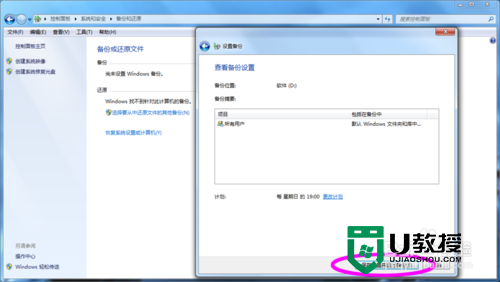
7、系统提示正在保存备份,之后会显示备份的进度(备份时间长短和电脑上的文件多少有关);
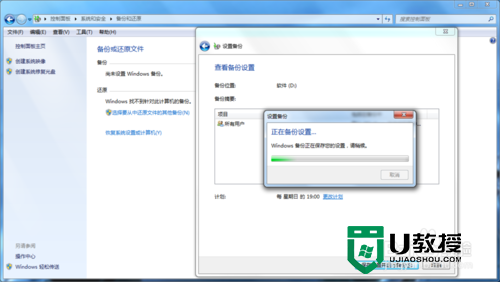
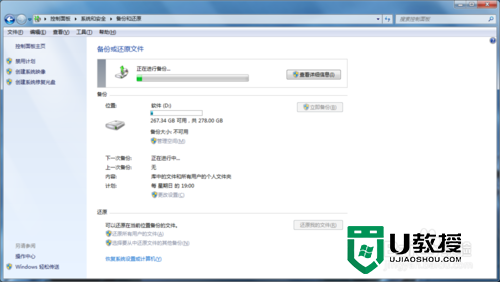
8、系统提示备份成功,这样大家就可以安心的重装系统了。
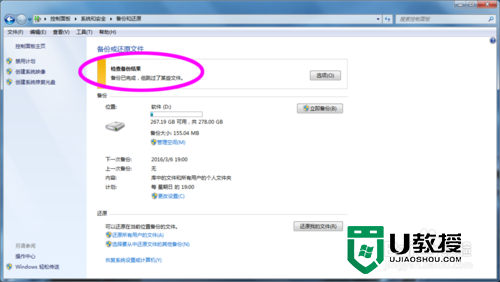
win7旗舰版备份文件的方法就说这些,小编建议大家在更新或者重装系统的时候,都尽量给电脑中重要的文件做个备份,要不然一旦丢失就很难再找回来了。





